Još se sjećam tih dana biranja, kadaBrzina interneta bila je poprilično mala i trajalo bi nekoliko godina da bi se datoteka preuzela, čak i ako ima samo 1 MB. Kako se internetski sadržaj raskošno obogatio, tako vidimo i nevjerojatno povećanje propusnosti. Sve se promijenilo s nastankom DSL-a i sada imamo internetske veze koje se munjevitom brzinom događaju. Ponekad nismo sigurni dobivamo li punu brzinu podataka za koju plaćamo, a Windows ne sadrži uslužni program za praćenje neto brzine u stvarnom vremenu. No možete koristiti različite alate treće strane za pružanje navedenog objekta. Jedna takva koju sam danas naišla je NetSpeedMonitor, To je aplikacija za nadzor mreže kojaprati trenutnu brzinu prijenosa i preuzimanja i ukupnu količinu prenesenih podataka, prema danima i mjesecima. Aplikacija omogućuje mrežni nadzor na programskoj traci, omogućavajući korisnicima da u stvarnom vremenu gledaju brzinu prijenosa i učitavanja. Aplikaciju možete postaviti tako da prikazuje brzinu prijenosa podataka u više brzina, kao što su Kbit / s, Kb / s, Mb / s, Mb / m, MiB / m itd. Omogućuje vam spremanje podataka o prijenosu podataka i pregled dnevnog i mjesečnog pregleda izvješća o prometu u bajtovima, kilobajtima, megabajtima i gigabajtima. Više na NetSpeedMonitoru nakon skoka.
Aplikacije od vas traže da pokrenete neke osnovne konfiguracije pri prvom pokretanju. Odaberite željeni jezik Mrežno sučelje, i odaberite želite li Omogući evidentiranje prometa.

Nakon što je sve postavljeno, brzine prijenosa i preuzimanja počet će se prikazivati na traci sa zadacima. Postavite miš preko njega da biste vidjeli više detalja o vezi uključujući, uključujući Poslano i primljen podaci u Mjesec, danas i sjednica.
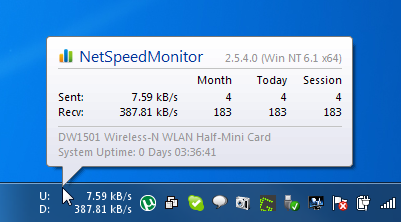
Kliknite desnom tipkom miša na monitoru programske trake i odaberite Promet podataka, izabrati Mrežno sučelje i pogledati detaljna izvješća o Poslano, primljen i ukupno podaci koji se prenose u danu ili mjesecu. Izvještaji može se pogledati u Byte, Kilobyte, Megabyte, i Gigabyte Jedinice podataka, kao i uvezene i izvezene iz aplikacije.
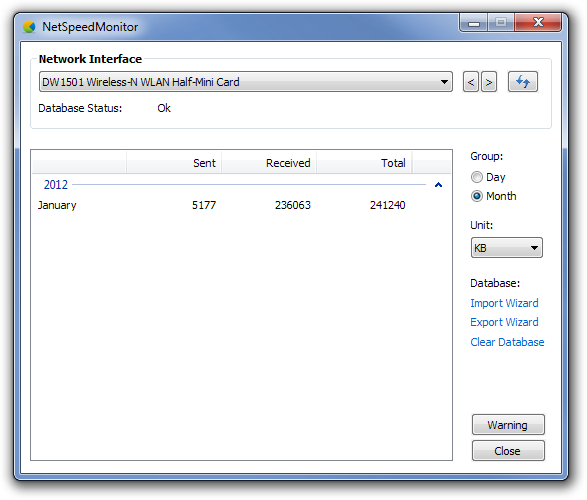
Odaberi veze za pregled svih lokalnih aplikacija spojenih na udaljene adrese zajedno sa njihovim trenutnim stanjem. veze prozor prikazuje naziv procesa, kao i njegov ID procesa.

To. Konfiguracija prozor vam omogućuje određivanje postavki koje se odnose na Mrežno sučelje, Bitrate, primjena ponašanje, Izgled trake sa zadacima monitor, Baza podataka pohranu i Kratki opisi.
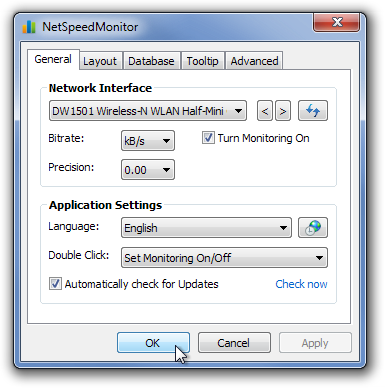
NetSpeedMonitor ima podršku na više jezika i radi na Windows XP, Windows Server 2003, Windows Vista i Windows 7.
Preuzmite NetSpeedMonitor













komentari